Служба Terminal Services работает в двух режимах:
1) Режим удаленного администрирования.
2) Режим сервера приложений.
Решение в первом случае см. выше (diace – создано 18-01-2001 03:29)
Во втором случае есть два кардинальных решения, одно из них см. выше
(Дима – создано 31-01-2001 15:38, только часы можно переводить вперед, насколько BIOS позволит), а вот второе – самое правильное!
Итак, господа, вы хотели генератор лицензий? На любое количество? Да-да-да.
Ну, что же – держите:
Для этого вам нужно зайти на https://activate.microsoft.com заполнить анкету любой лабудой (Но! введенные Имя, Фамилия, Организация должны быть в точности далее введены в свойства сервера), в итоге вы получите код для активизации сервера лицензий (чтобы после 90 дней у вас все еще работал сервер лицензий), далее вам будет предложено зарегистрировать ваши лицензии – заполняете необходимое количество и вот самый интересный момент! у вас запросят номер заявки (Enrollment Agreement Number), в любом иностранном поисковике набираете “Enrollment Agreement Number” и получаете номер, вуаля, вам сгенерять код ключевого пакета лицензий! – ЭТО И ЕСТЬ ГЕНЕРАТОР ЛИЦЕНЗИЙ, ЛЮБЕЗНО ПРЕДОСТАВЛЕННЫЙ САМИМ MICROSOFT’ОМ.
ScrewDrivers. Проброс принтера на сервер терминалов через RDP
Для начала вот вам Enrollment Agreement Number 6565792; 5296992; 3325596; 4965437; 4526017…
Примечание. Чтобы все прошло успешно, вам нужно знать:
1) 25-значный серийный номер (пять раз по пять цифробукв) Windows 2000 server на основании которого генериться код продукта xxxxx-xxx-xxxxxxx-xxxxx;
2) На основании кода продукта генериться 35-значный код сервера лицензий (семь раз по пять цифробукв);
3) На основании кода сервера лицензий, Фамилии, Имени, Организации и 7-значного Enrollment Agreement Number генериться 35-значный код ключевого пакета лицензий (семь раз по пять цифробукв).
Поэтому, если эта цепочка не принадлежит одному серверу, скорее всего работать не будет, хотя я не проверял
Вариант #2
Это нужно сделать для сервера и для клиента.
Запускаешь regedit, идёшь – HKEY_LOCAL_MACHINE – SOFTWARE – MICROSOFT и удаляешь всю папку MSLicensing.
Вариант #3
если выбирать Режим удаленного администрирования, винда никогда не просила лицензий
Вариант #4
Снятие 90 дневного ограничения: Пример 1 – временные лицензии.
Дата и время выдачи лицензии и окончания действия временной лицензии (через 90 дней) берется с сервера, на котором установлена эта служба, при этом все выданные лицензии хранятся в базе данных сервера, на котором установлена данная служба только для просмотра администратором. При переустановке службы база данных обнуляется. При подключении клиента к серверу проверяется только наличие и дата окончания лицензии на клиенте относительно сервера, к которому он подключается.
В качестве проверки был произведен следующий опыт: Служба “Лицензирование служб терминалов” была запущена на сервере с Windows 2000 Server с установленным 2020 годом. На клиентах, уже имеющих временную лицензию была удалена веточка реестра HKEY_LOCAL_MACHINESOFTWAREMicrosoftMSLicensing . На фирменных тонких клиентах, уже подключавшихся к серверу был обнулен (перезаписан) флеш.
#14. Установка и настройка терминального сервера на Windows Server 2019.
На станциях, не подключавшихся до этого, никаких процедур не производилось. На всех клиентских станциях была запущена клиентская программа и произведено соединение с сервером. После этого дата на сервере была возвращена на текущую. Подключения прошли без проблем и после изменения дат на серверах и рабочих станциях в пределах до 2019 года. Возможно, в ближайшем времени Microsoft решит эту проблему.
Вариант #5
Заходим в Администрирование -> Terminal Server Licensing. Видим, что найденный на нашем компьютере сервер находится в состоянии Not activated.
Щелкаем правой кнопкой, говорим Activate server. Выбираем тип подключения Automatic. Вводим свои личные данные (имя, фамилию, организацию, страну – строго те, которые были введены при установке Windows). Следующую страничку (E-Mail, адрес) я оставил пустой. Hажимаем Next, и ждём.
Активация должна пройти успешно. Становится непонятным, какой смысл тогда Microsoft закладывала в эту активацию? Зачем она нужна кроме сбора статистики? После успешной активации вам будет предложено добавить лицензии. Что ж, продолжим.
Запустится Client Access License (CAL) Activation Wizard, который первым делом снова полезет в Microsoft. После чего спросит тип лицензии, которую желаете установить. Я выбрал Enterprise Agreement, и следующим этапом у меня спросили магическое
число. Как оказалось, это магическое число прекрасно ищется в любом поисковике по запросу Enrollment Number. Я выбрал первое попавшееся: 4965437 (6565792;5296992;3325596;4965437;4526017).
Теперь нужно указать продукт – Windows 2003 Server. Тип лицензии – per Device. Количество – 999 (9999 у меня почему-то не прошло). Лицензия инсталлировалась отлично. Закрываем окно Terminal Server Licensing.
Источник: www.it-fm.ru
Программа запущена на терминальном сервере h0027
на обеих поднят терминал сервер
одна из машин голая,с чистой виндой, вторая с настроенной прогой и тд.
Задача: Работать в программе, защищенной хаспом терминально.
Итог: на пустой винде все работает, на машине, где надо ,чобы работало выдает «ключ не найден»
Подправил я BackEnd.dll и о чудо конфигурация Управление Сервисным Центром на базе 8.1.12.41 предприятия, загрузилась. НО через 5 секунд выдала ошибку
Error 27: Terminal services (remote terminal) detected
Не загружена компонента защита. Приложение будет закрыто
Цитата:
| InSe0F о спасибо) неожидал что таким простым патчем всё лечится |
| Страницы: 1 2 3 |
Источник: forum.ru-board.com
Программа запущена на терминальном сервере h0027

Добрый день! Уважаемые читатели и гости одного из крупнейших блогов по системному администрированию Pyatilistnik.org. В прошлый раз мы разобрали, как устанавливается Windows Server 2019 с последующей базовой настройкой, на текущий момент, это флагманская ОС у компании Microsoft. В сегодняшней публикации мы рассмотрим, причину синего экрана с кодом ошибки RDP-FILE-SYSTEM (rdbss.sys) и номером 0x00000027, которая у меня произошла на одном из хостов RDS фермы Windows Server 2012 R2.
Описание синего экрана RDP-FILE-SYSTEM
Как я и писал выше у меня есть RDS ферма из 20 хостов, в какой-то момент от системы мониторинга пришло уведомление, что один из терминалов стал неактивен. Когда я зашел в окно консоли данной виртуальной машины я обнаружил вот такое сообщение:
На вашем компьютере возникла проблема, и его необходимо перезагрузить. Мы лишь собираем некоторые сведения об ошибке, а затем будет автоматически выполнена. При желании вы можете найти в интернете информацию по этому коду ошибки: RDP-FILE-SYSTEM (rdbss.sys).
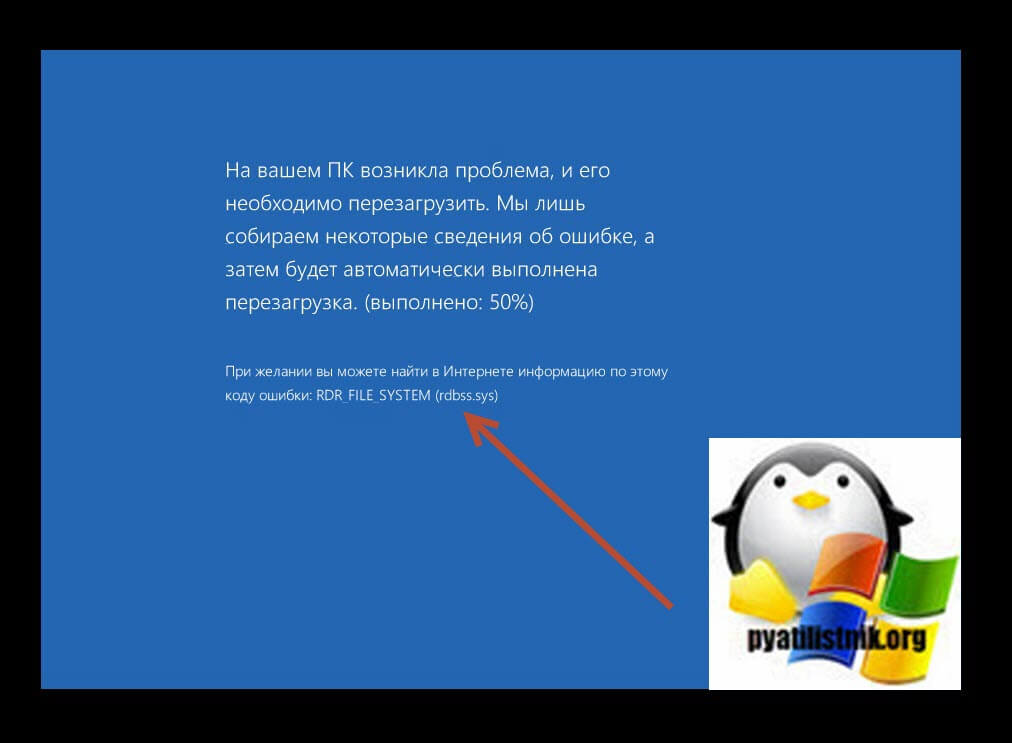
Если посмотреть логи Windows через просмотр событий или через Windows Admin Center, то можно обнаружить событие с кодом 1001.
Компьютер был перезагружен после критической ошибки. Код ошибки: 0x00000027 (0x00000000baad0073, 0xffffd0002fcff9a8, 0xffffd0002fcff1c0, 0xfffff800f7ca01f1). Дамп памяти сохранен в: C:WindowsMEMORY.DMP.
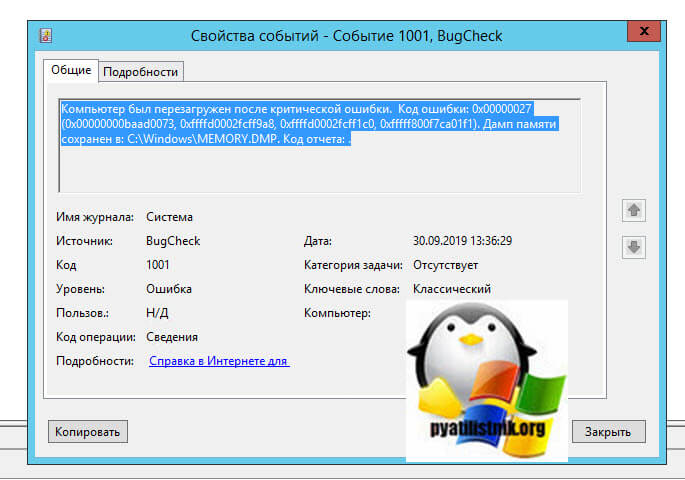
Устраняем ошибку 0x00000027
- STOP 0x00000050
- Синий экран dpc watchdog violation
- Whea uncorrectable error
- HAL INITIALIZATION FAILED
RDR_FILE_SYSTEM (27)
If you see RxExceptionFilter on the stack then the 2nd and 3rd parameters are the
exception record and context record. Do a .cxr on the 3rd parameter and then kb to
obtain a more informative stack trace.
The high 16 bits of the first parameter is the RDBSS bugcheck code, which is defined
as follows:
RDBSS_BUG_CHECK_CACHESUP = 0xca550000,
RDBSS_BUG_CHECK_CLEANUP = 0xc1ee0000,
RDBSS_BUG_CHECK_CLOSE = 0xc10e0000,
RDBSS_BUG_CHECK_NTEXCEPT = 0xbaad0000,
Arguments:
Arg1: 00000000baad0073
Arg2: ffffd0002fcff9a8
Arg3: ffffd0002fcff1c0
Arg4: fffff800f7ca01f1
ANALYSIS_SESSION_TIME: 09-30-2019 23:46:23.0427
ANALYSIS_VERSION: 10.0.18362.1 amd64fre
LAST_CONTROL_TRANSFER: from 0000000000000000 to fffff801493bb3a0
STACK_TEXT:
ffffd000`2fcfe928 00000000`00000000 : 00000000`00000000 00000000`00000000 00000000`00000000 00000000`00000000 : nt!KeBugCheckEx
STACK_COMMAND: .thread ; .cxr ; kb
PRIMARY_PROBLEM_CLASS: ZEROED_STACK_0x27
FAILURE_BUCKET_ID: ZEROED_STACK_0x27
OSNAME: Windows 8.1
OSEDITION: Windows 8.1 Server TerminalServer
OSBUILD_TIMESTAMP: 2019-06-06 19:46:22
FAILURE_ID_HASH_STRING: km:zeroed_stack_0x27
FOLLOWUP_IP:
rdbss!RxSelectPagingFileObject+51
fffff800`230041f1 f7405000000400 test dword ptr [rax+50h],40000h
STACK_COMMAND: .thread ; .cxr ; kb
OSNAME: Windows 8.1
OSEDITION: Windows 8.1 Server TerminalServer
OSBUILD_TIMESTAMP: 2019-06-06 19:46:22
11: kd> lmvm rdbss
Browse full module list
start end module name
fffff800`23000000 fffff800`2306e000 rdbss (pdb symbols) C:Program Files (x86)Windows Kits10Debuggersx64symrdbss.pdbB2DD7E21017744368743EEA8B3A12C872rdbss.pdb
Loaded symbol image file: rdbss.sys
Mapped memory image file: C:Program Files (x86)Windows Kits10Debuggersx64symrdbss.sys5A4B1AF36e000rdbss.sys
Image path: SystemRootsystem32DRIVERSrdbss.sys
Image name: rdbss.sys
Browse all global symbols functions data
Timestamp: Mon Jan 1 22:38:59 2018 (5A4B1AF3)
CheckSum: 00065E62
ImageSize: 0006E000
File version: 6.3.9600.18895
Product version: 6.3.9600.18895
File flags: 0 (Mask 3F)
File OS: 40004 NT Win32
File type: 3.7 Driver
File date: 00000000.00000000
Translations: 0409.04b0
Information from resource tables:
CompanyName: Microsoft Corporation
ProductName: Microsoft® Windows® Operating System
InternalName: rdbss.sys
OriginalFilename: RDBSS.Sys
ProductVersion: 6.3.9600.18895
FileVersion: 6.3.9600.18895 (winblue_ltsb.180101-1800)
FileDescription: Redirected Drive Buffering SubSystem Driver
LegalCopyright: Microsoft Corporation. All rights reserved.
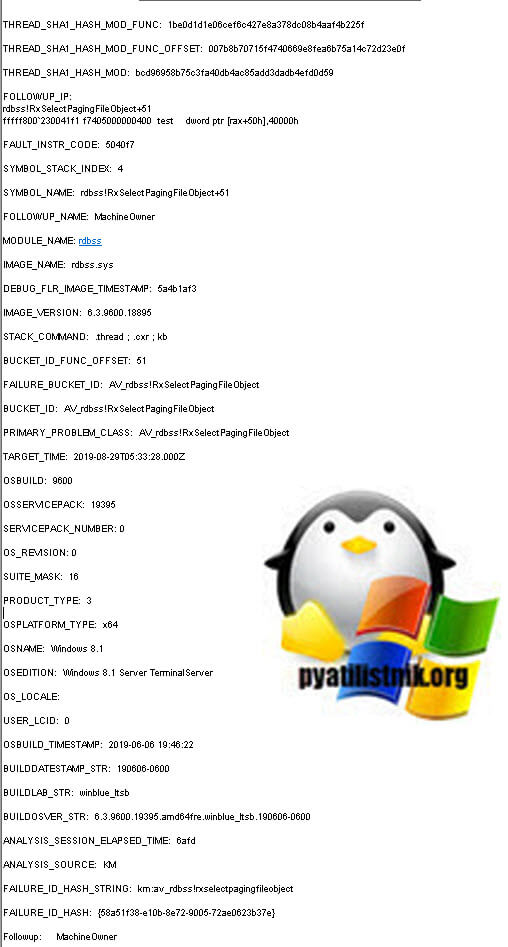
Что такое rdbss.sys?
Как видно из отчета, вся проблема с драйвером rdbss.sys. The Redirected Drive Buffering SubSystem (rdbss.sys) — это драйвер подсистемы перенаправленного диска. Подсистема перенаправленной дисковой буферизации (RDBSS) предоставляется в виде драйвера файловой системы режима ядра, который входит в состав операционной системы, и в качестве статической библиотеки rdbsslib.lib, которая входит в комплект драйверов Windows (WDK). Статическая библиотека дублирует код в драйвере режима ядра rdbss.sys .
Первоначальная схема состояла в том, что все сетевые мини-редиректоры будут динамически связываться с драйвером ядра rdbss.sys. Драйверы, которые динамически связаны с rdbss.sys , называются немонолитными драйверами. Однако эта функция никогда не была полностью реализована, поэтому только сетевой мини-перенаправитель Microsoft SMB динамически связывается с rdbss.sys и является немонолитным драйвером. Все остальные сетевые мини-редиректоры, включая другие перенаправители Microsoft, включенные в операционную систему, связаны с библиотекой rdbsslib.lib и статически содержат тот же код, что и драйвер ядра rdbss.sys. Хотя один и тот же исходный код RDBSS используется как в драйвере rdbss.sys, так и в файле rdbsslib.lib библиотеки, размер монолитного сетевого драйвера мини-перенаправителя больше, так как большая часть кода в rdbss.sys включена в каждый драйвер.
Причин по которым данный драйвер может повести себя некорректно не много и чаше всего они связаны с:
- Утилитой FAR Manager из которой вы на RDS хосте обращаетесь к своим локальным дискам \tsclient
- Перемещаемые профили
- Обновления Windows
- Несоответствие версий SMB
- Вирус и вредоносное ПО
- BIOS и драйверы
Первым делом, когда вы получили синий экран смерти с RDP-FILE-SYSTEM (rdbss.sys) и номером 0x00000027, я вам советую перевести ваш RDSH хост в режим стока, чтобы к нему никто больше не мог подключаться, на время вашего ремонта. Компания Microsoft, вроде бы отчиталась, что данную ошибку они решили аж в 2018 году, выпустив обновление. Поэтому первым делом я вам советую произвести установку обновлений. Так как у меня, это Windows Server 2012 R2, то я открываю » окно Выполнить» и ввожу wuapp.

Производите поиск доступных обновлений, в моем примере нашлось 37 обновлений, их стоит установить.
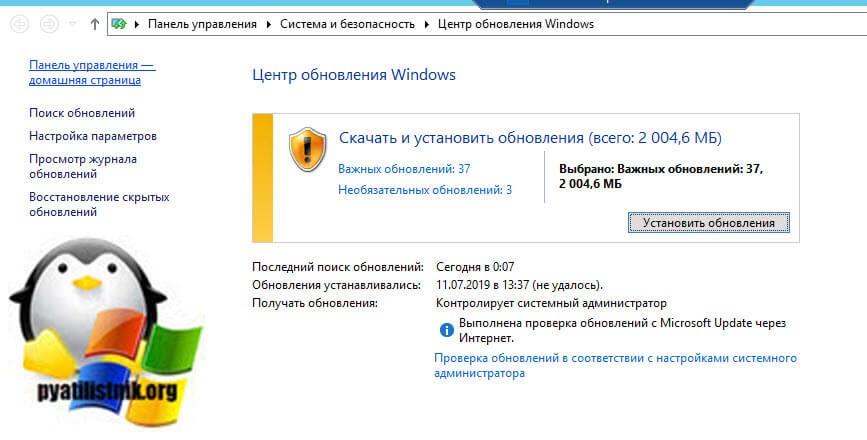
Следующим этапом после перезагрузки сервера, я бы попробовал проверить данный сервер на наличие проблем с системными файлами их их повреждением, ошибками на исках. Откройте командную строку от имени администратора и введите команду, которая все сделает красиво:
sfc /scannow Dism /online /cleanup-image /restorehealth Dism.exe /Online /Cleanup-Image /StartComponentCleanup ChkDsk /r
Первой у нас отработает утилита SFC, она проверит нашу систему на предмет битых файлов и постарается их восстановить. Хочу отметить, что процесс не быстрый и может занимать минут 15-20. Как видно из моего скриншота, поврежденное хранилище компонентов успешно восстановлено.
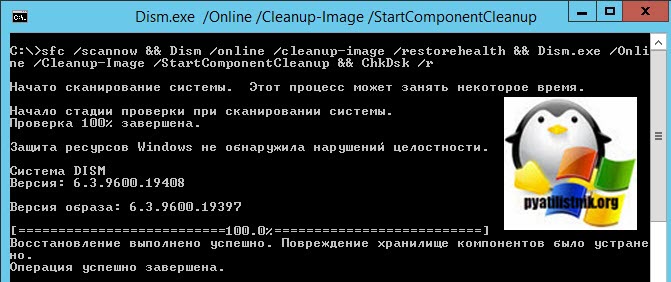
Далее у нас вступает в работу утилита DISM. На конечном этапе нам необходимо перезагрузить сервер, чтобы утилита CHKDSK смогла проверить системный диск на наличие ошибок.

Советую еще почитать вот такую ветку обсуждений https://community.spiceworks.com/topic/1883007-bug-check-0x00000027-and-blue-screen-of-death-message-rdbss-sys
Синий экран RDP-FILE-SYSTEM из-за сторонних программ
Продолжив изучать данную ошибку 0x00000027, я наткнулся на ветку обсуждения на сайте Mirosoft, где обсуждалось, что данный BSOD был вызван утилитой FAR Manager.
Со стороны FAR Manager ситуация такова, что он активно использует Native API, и для операций с каталогами использует не классические функции модуля kernel32 (FindFirstFile/FindNextFile), а функции модуля ntdll (NtQueryDirectoryFile). Возможно, здесь и получается какая-то неожиданная комбинация параметров/вызовов, которую разработчики rdbss.sys не учли (система падает на NtClose, когда идёт очистка открытого объекта файла).
Еще я находил случаи, когда старое приложение NetWorx с фильтром TDI вызывало синий экран 0x00000027. Обязательно проверьте логи вашего антивируса если он есть, так как они любят встраивать свои драйвера в сетевой стек Windows. Надеюсь, что вам поможет, это решить данную проблему с синим экраном. С вами был Иван Семин, автор и создатель IT портала Pyatilistnik.org.
Популярные Похожие записи:
 Ошибка UTN driver error (31)
Ошибка UTN driver error (31)- Решено: Не удается повторно подключиться к удаленному сеансу
 Ошибка RDS: Cannot get role and feature data
Ошибка RDS: Cannot get role and feature data Не удаляется RDSH хост, ошибка parametr name sddform
Не удаляется RDSH хост, ошибка parametr name sddform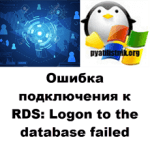 Ошибка подключения к RDS: Logon to the database failed
Ошибка подключения к RDS: Logon to the database failed- Ошибка при выполнении файловой операции в 1С 8.3
Источник: pyatilistnik.org